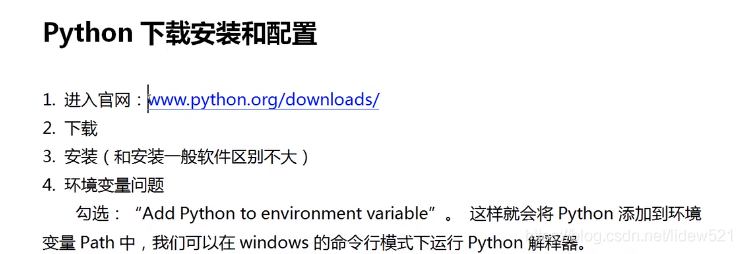

然后我们再来看python的下载安装和配置
感觉在所有编程语言中,Python的 安装是最简单的
www.python.org进入
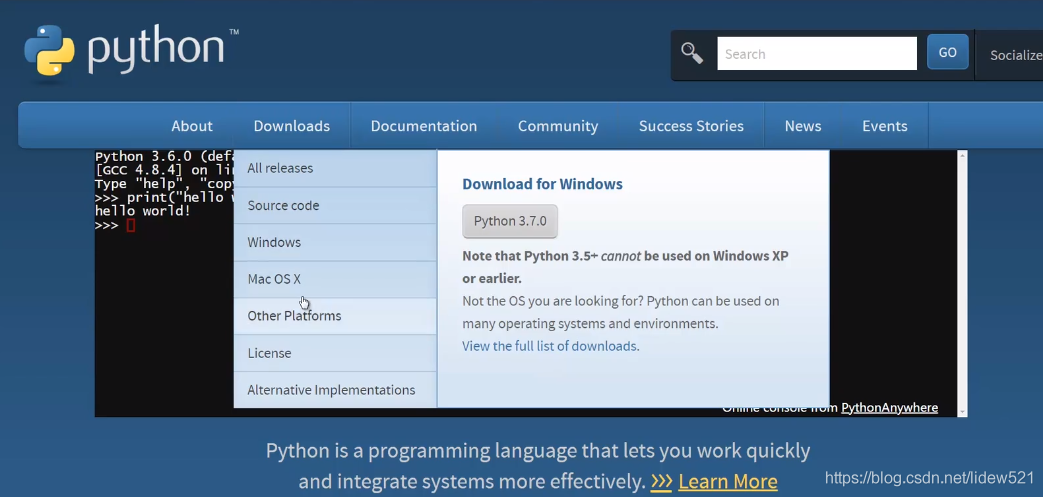

去看到有个downloads
然后,选择下载windows版的
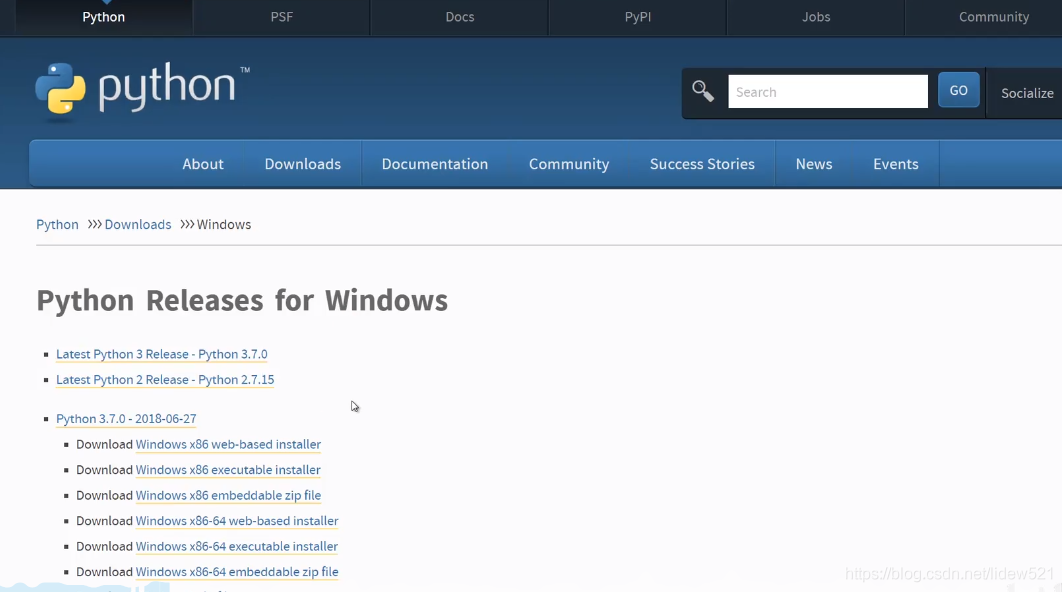

然后可以看到最新是3.7.0
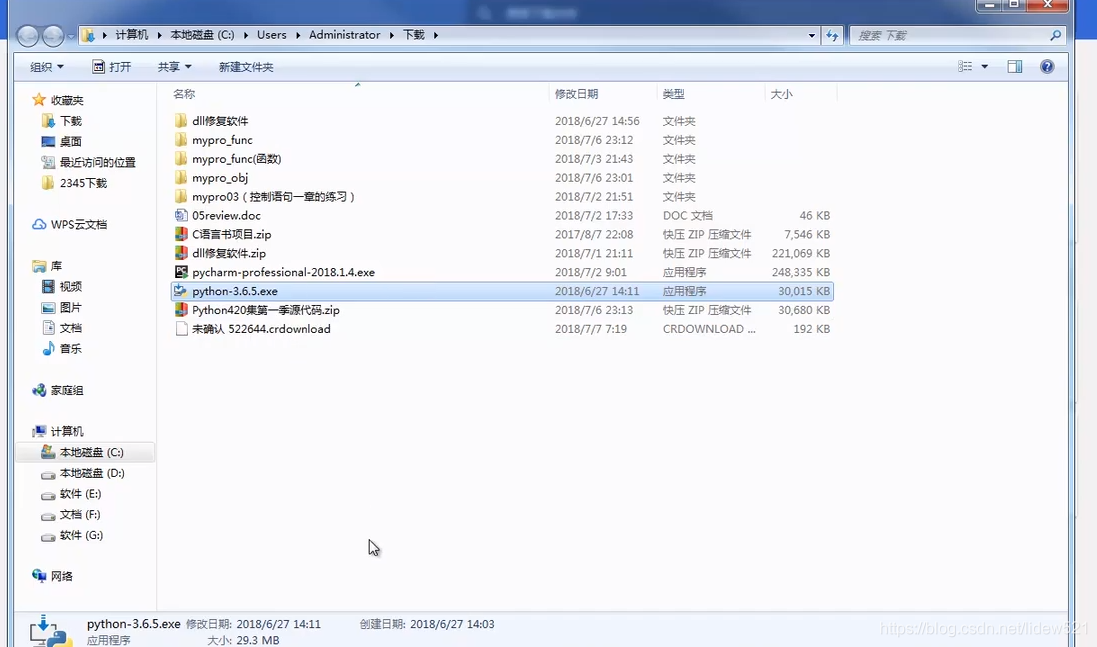

这里我下载的3.6.5的,你也可以用3.7.0的
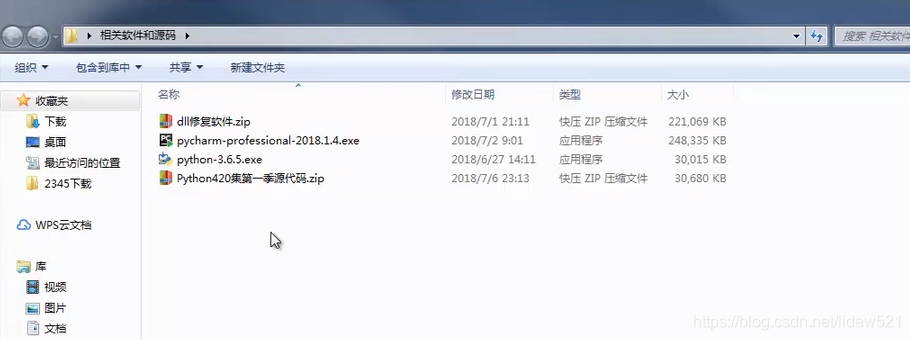

然后双击执行python-3.6.5.exe就可以了
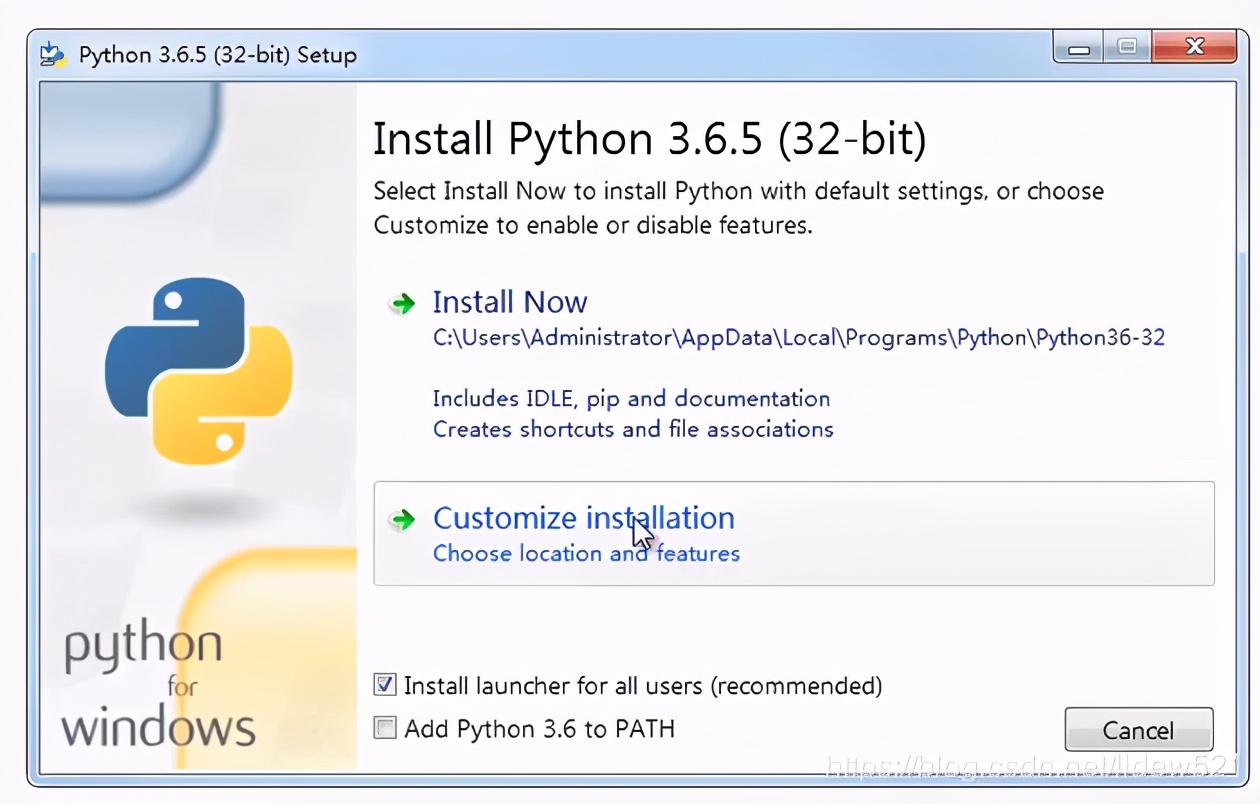

然后选择第二个customize installation 自定义安装
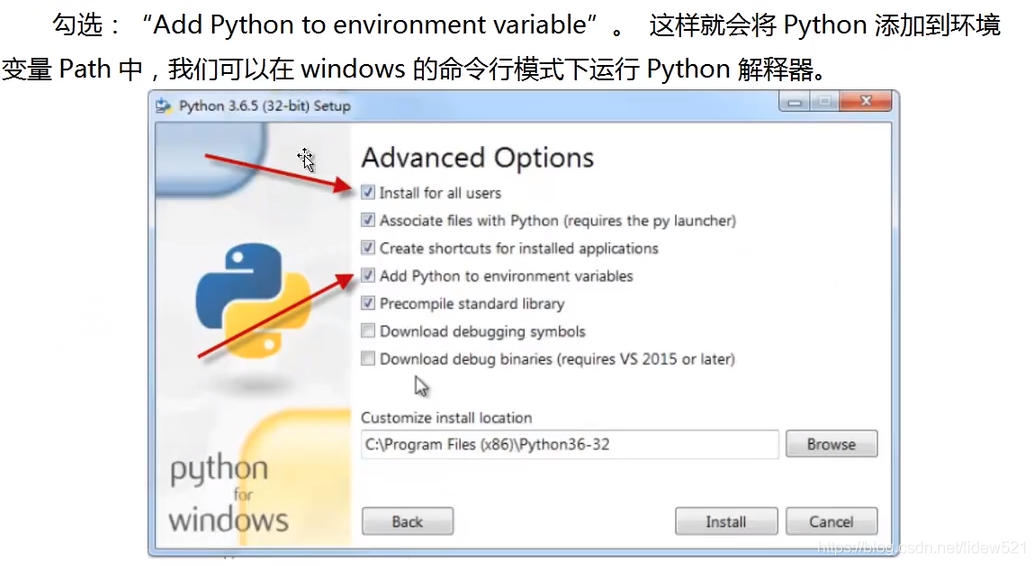

然后下一个界面,记得选上add python to environment variables
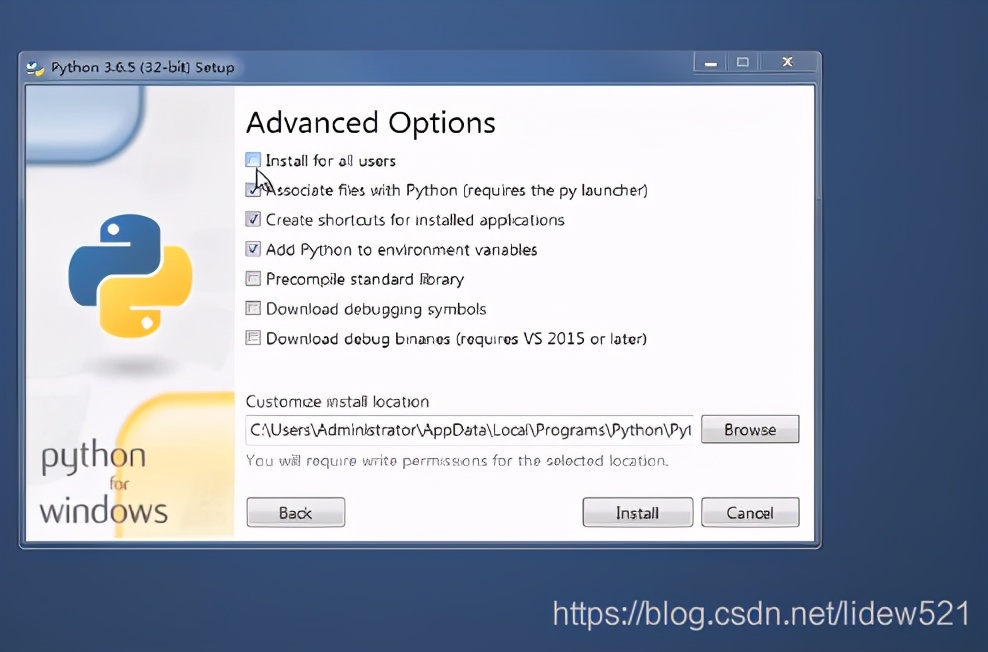

然后勾选上install for all users
可以看到勾选之前,
customize install location 只是administrator的目录
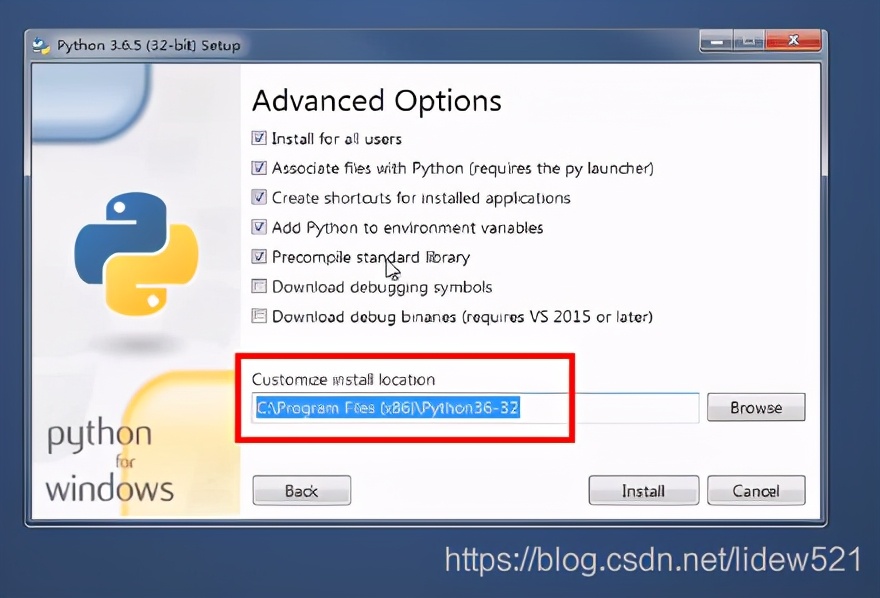

勾选上就安装到了一个program files 对应的目录了,
这里我用的是x86,32位版的
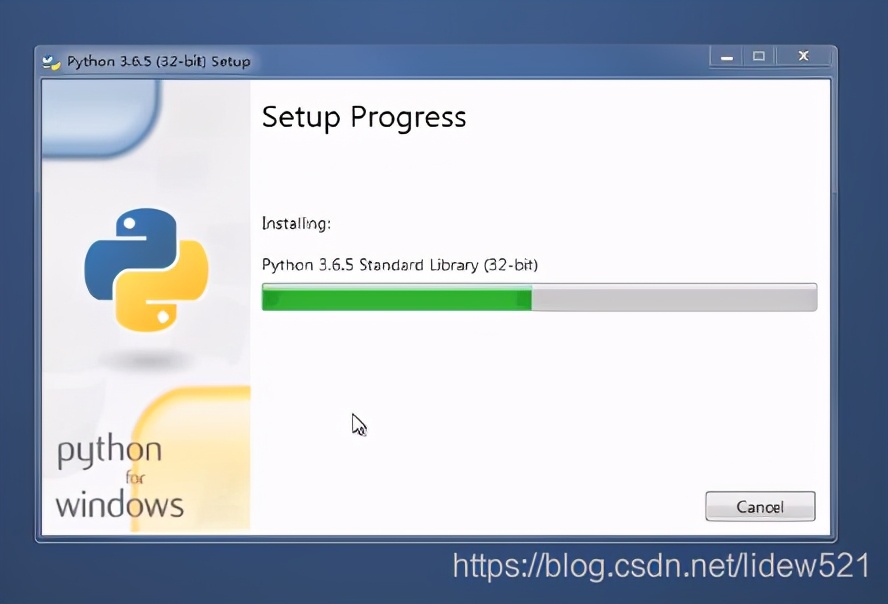

然后下一步开始安装
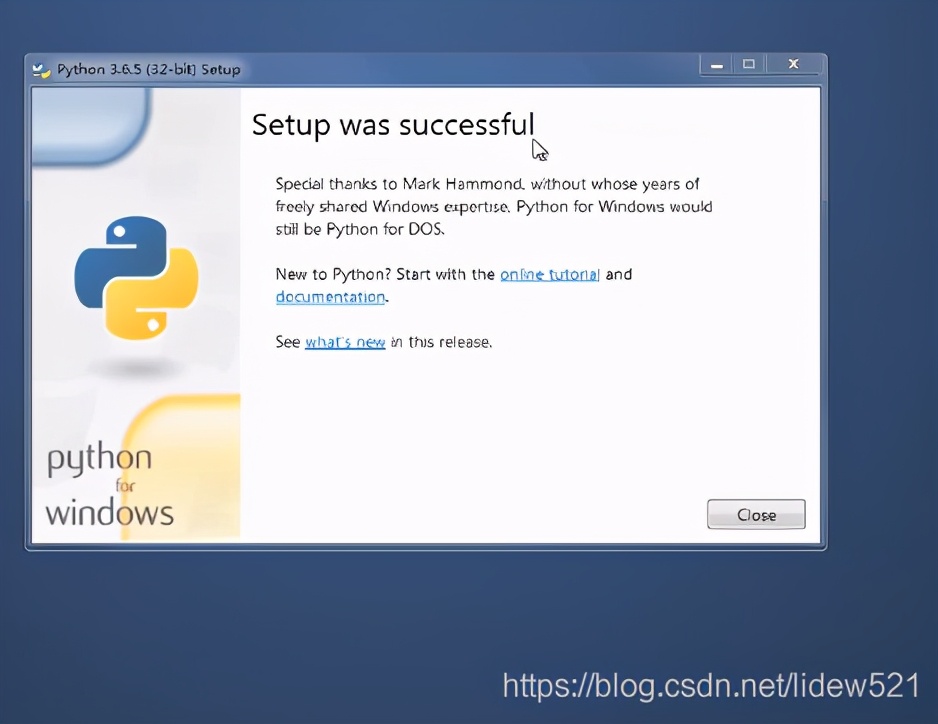

安装以后,就关闭安装界面就可以了.
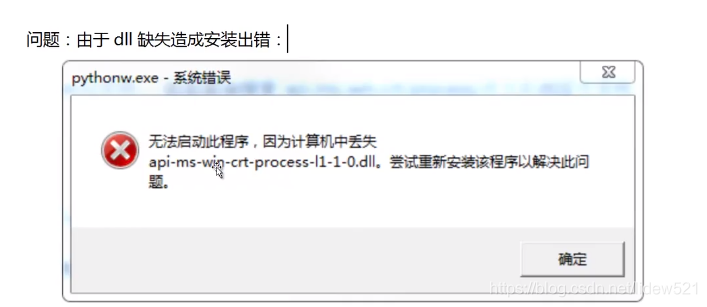

如果安装过程,报错,上面的错误
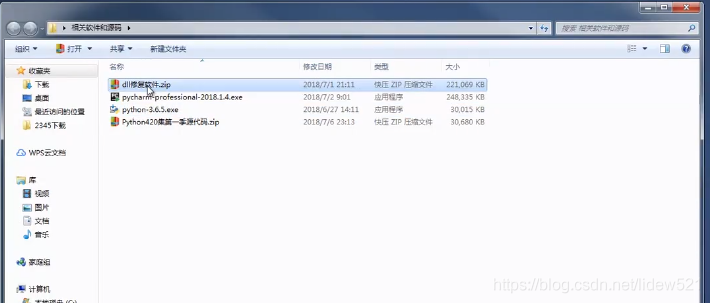

就用这个dll修复软件修复一下
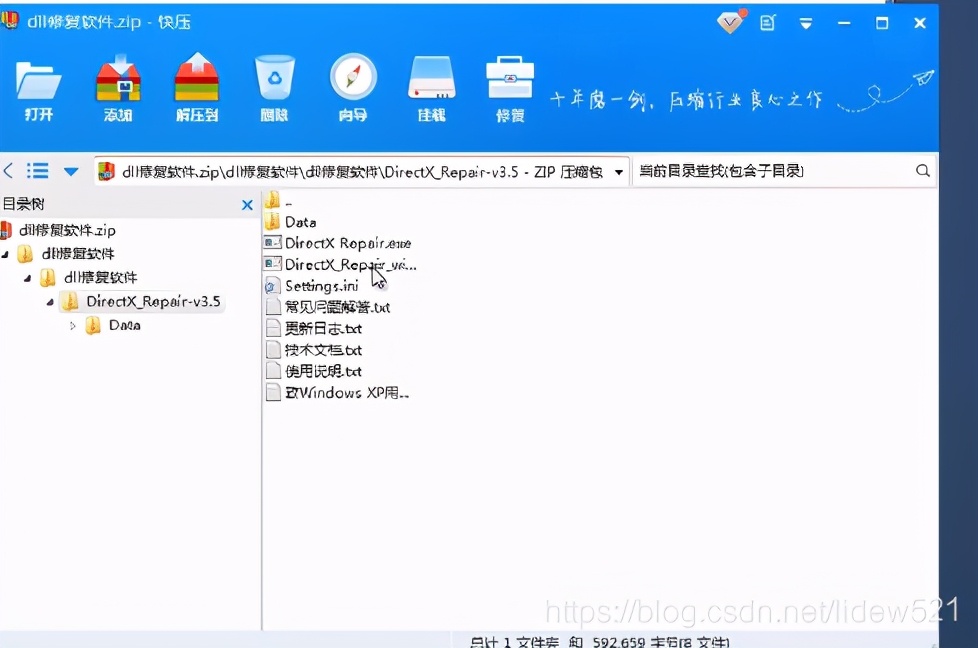

可以看到,里面的Directx repair.exe
这几个exe执行一下就可以了.
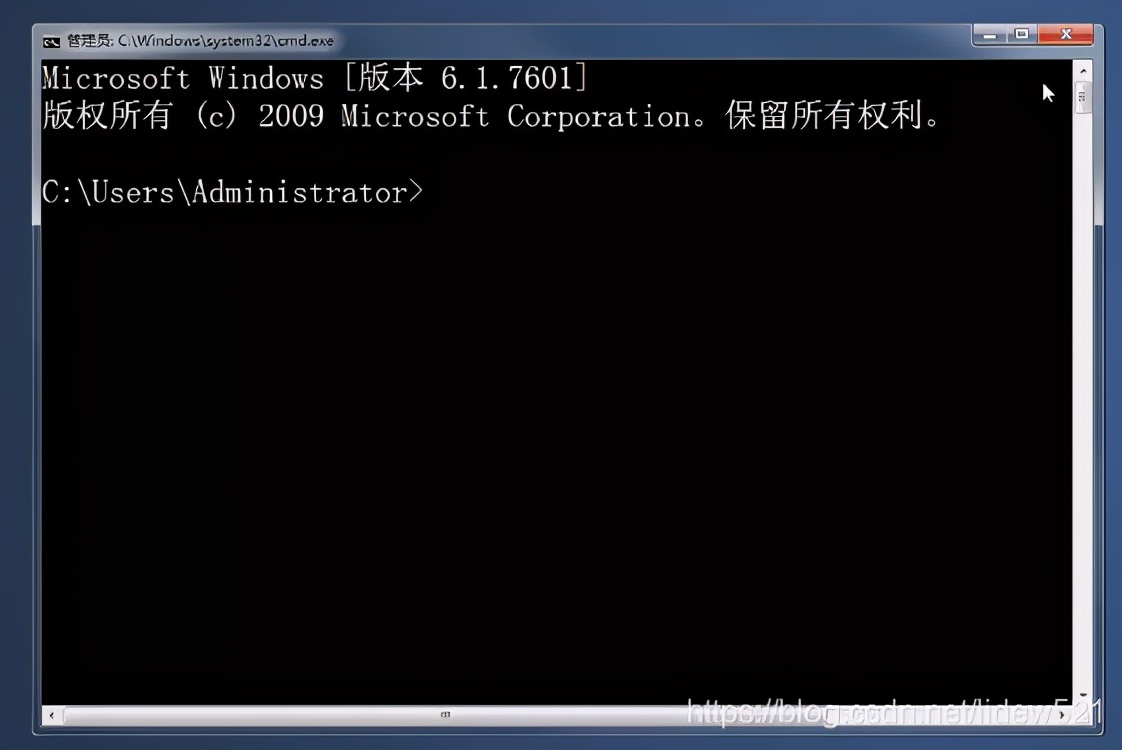
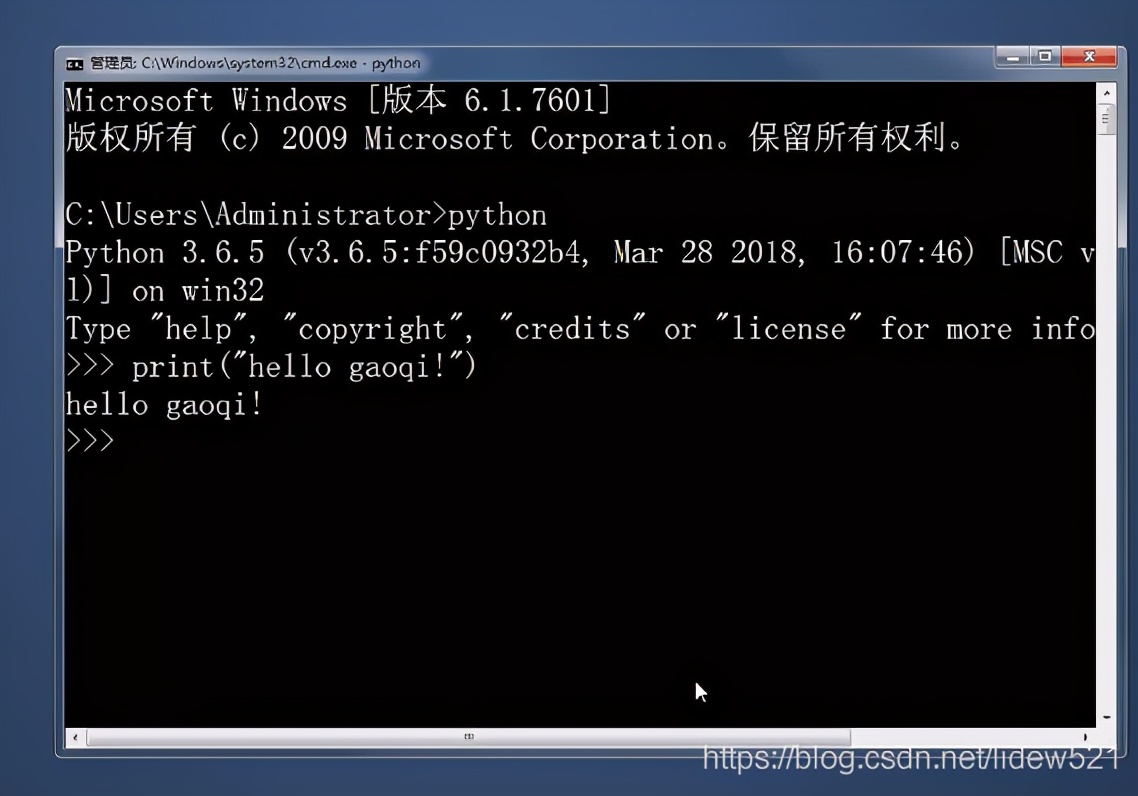
然后打开cmd
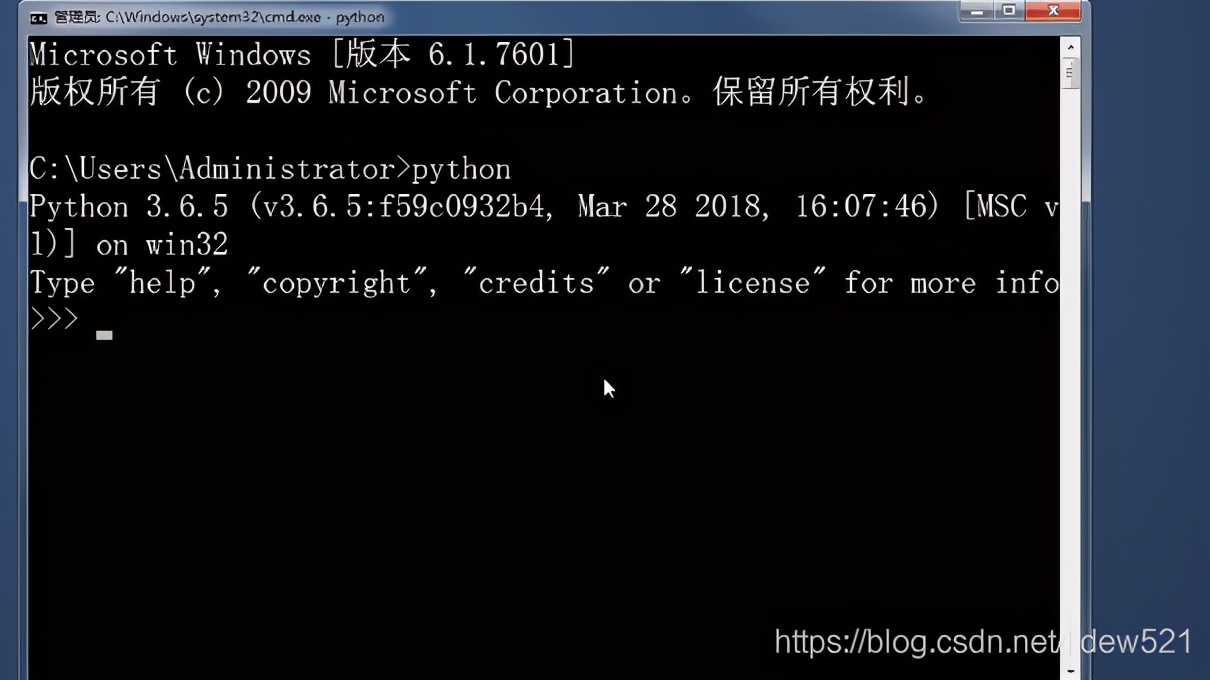

输入python
出现上面这样就说明已经安装好了
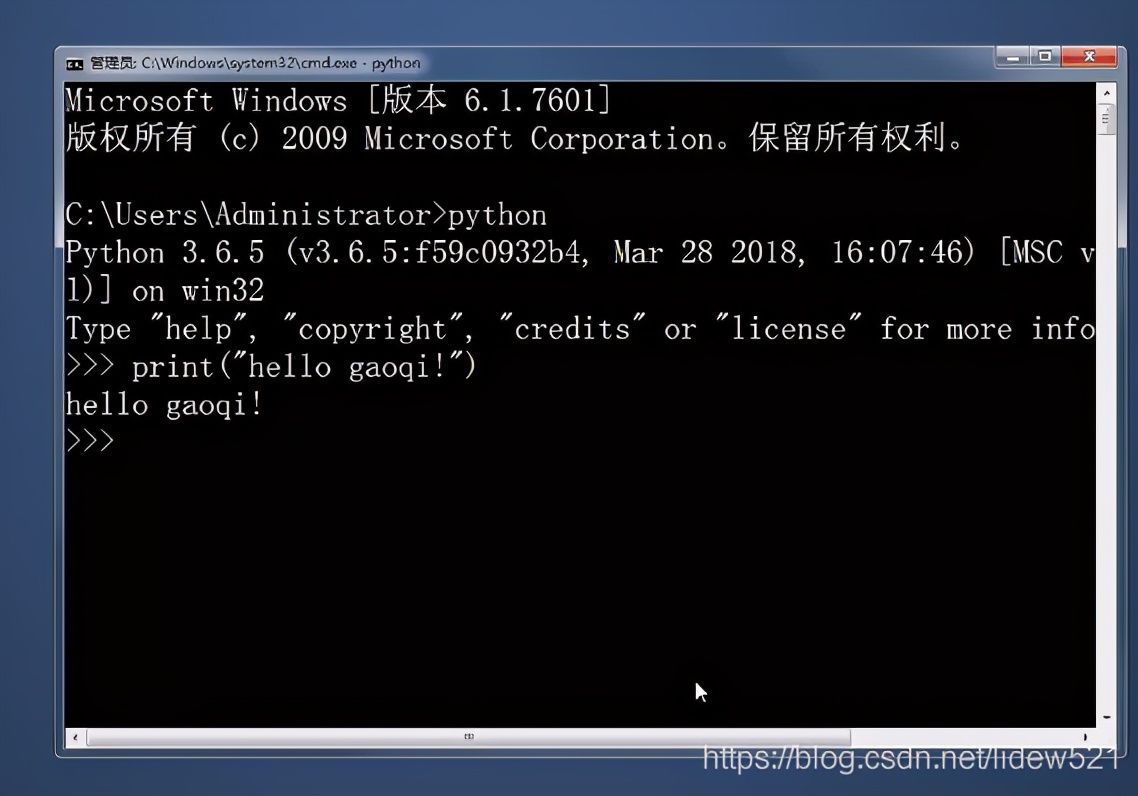

然后输入print("hello ~")
去看看,执行看结果,没问题对吧
这样我们的基础环境就弄好了.